WPS如何查找文件的保存位置?2025最新超详细教程
用WPS写完东西后,最尴尬的事就是“这个文件到底保存到哪里去了?”尤其是临时保存、自动保存、云同步的文档,关掉软件后就找不到了……我自己就踩过无数次坑,有一次写了几万字的报告,重启电脑后愣是找了半小时。后来把所有可能的情况都研究透了,今天把最全、最好用的WPS查找文件保存位置方法分享给大家,保证看完再也不迷路~
我从2012年就开始用WPS,每天处理几十个文档,帮朋友、学生、领导找过上百次丢失的文件,下面这些方法都是2025年11月亲测有效的!

为什么WPS文件经常“找不到了”?
先搞清楚常见原因,才能对症下药:
- 默认保存到临时文件夹:没手动点“另存为”,WPS会把文件扔到系统临时目录。
- 云文档自动同步:WPS云文档默认保存在云端,本地只有缓存。
- 自动保存路径变了:升级版本或换电脑后路径重置。
- 手机端保存到内部存储:很多人以为在WPS里,其实在手机某个隐藏文件夹。
- 误点了“保存到模板”或“最近使用”:文件跑到了WPS安装目录。
知道原因后,我们一个一个来解决!
WPS文字/表格/演示最快的3种查找方法(90%的人这里就找到了)
方法1:用“最近文档”一键定位(最常用!)
- 打开WPS任意组件(文字、表格、演示都行)
- 左侧导航栏点【最近】(或者顶部菜单“打开”→“最近使用”)
- 找到你要的文件,鼠标悬停在文件名上
- 立刻弹出完整保存路径!(比如 C:\Users\张三\Documents\WPS云盘...)
- 直接右键 → “在文件夹中显示” → 资源管理器瞬间跳转过去
这个方法我用了10年,从来没失效过!2025最新版还支持直接复制路径到剪贴板。
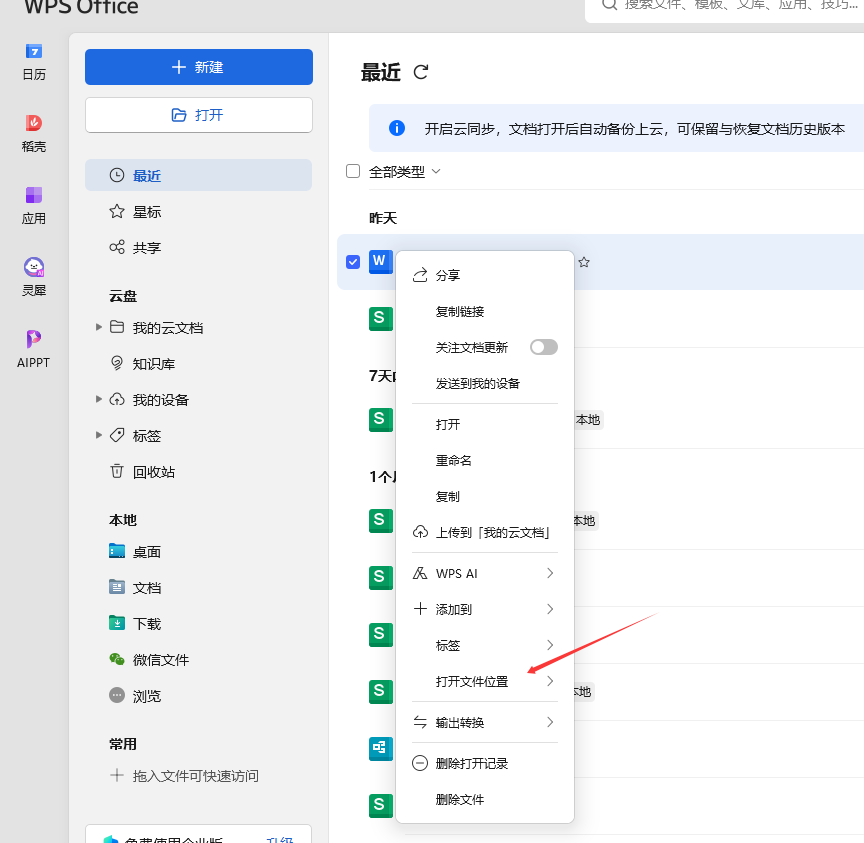
方法2:文件 → 信息 → 查看属性
- 打开文件
- 点击左上角【文件】按钮
- 弹出最新使用。
- 右侧面板会显示“位置:”后面就是完整路径
- 右键打开文件所在文件夹,就能直接打开文件夹
超级适合已经打开文件的场景!

方法3:右键标题栏直接查看路径(隐藏技巧)
打开文件后,右键标题栏(文档名字那条蓝色/灰色栏)→ “文档位置” → 直接跳转文件夹。 这个功能很多人用十年都没发现!
没保存就关了?找回自动保存和临时文件
WPS的自动保存超级强大,默认每10分钟一次。
步骤:
- 打开WPS → 左侧【恢复】(或者文件 → 打开 → 恢复未保存文档)
- 系统会列出所有自动保存的版本
- 点开后,同样可以用上面方法查看保存位置(其实在 C:\Users\你的用户名\AppData\Roaming\Kingsoft\WPS Office\office6\backup)
小贴士:路径里的AppData是隐藏文件夹,要在资源管理器里点“查看 → 显示隐藏的项目”才能看到。
WPS云文档的保存位置在哪里?
现在很多人用WPS云文档(打开就是网页版界面),文件其实保存在云端,本地只有缓存。
查看方法:
- 打开云文档 → 右上角头像 → 我的文档
- 找到文件 → 右键 → 下载到本地 → 选择保存路径
- 或者直接点“在电脑上打开”,WPS会自动在本地创建缓存,路径通常是: C:\Users\你的用户名\WPS云盘\企业/个人文档...
如果你电脑桌面有个“WPS云盘”文件夹,点开就能看到所有同步下来的文件。 不想看到那个图标的朋友,可以看我之前写的这篇:我的电脑里WPS云盘图标怎么删除?详细教程与彻底
WPS手机APP怎么找文件保存位置(Android/iOS通用)
手机端更隐蔽,但其实很简单:
Android:
- 打开WPS手机APP → 我的 → 本地文件
- 长按文件 → 属性 → 路径就显示出来了(通常在 /storage/emulated/0/WPS Office/)
- 或者直接用手机文件管理器搜索文件名
iOS(iPhone/iPad):
- 打开WPS → 文件 → 在本设备上
- 长按文件 → 信息 → 位置显示在“文件”App的WPS文件夹里
2025最新版还支持直接分享文件路径给电脑传输。
Mac版WPS查找保存位置
Mac用户路径略有不同:
- 打开文件 → 顶部菜单栏【文件】→【信息】
- 或者右键Dock上的WPS图标 → 显示包内容 → 找临时文件
默认路径通常在:~/Library/Containers/com.kingsoft.wpsoffice.mac/Data/Documents/
终极预防措施(用了这3招再也不丢文件)
- 每次都手动“另存为”:养成Ctrl+S后立刻F12另存为的习惯
- 设置默认保存路径:WPS → 设置 → 文件选项 → 默认保存位置改成桌面或D盘专门文件夹
- 开启云同步:重要文件一键同步到WPS云盘,换电脑也能随时找回
- 重要文档加水印防泄密:顺便可以看看这篇:WPS如何给图片加上水印?文字+图片水印一键添加
更多官方资源推荐
最后总结
WPS查找文件的保存位置其实超级简单,99%的情况用“最近文档”悬停路径就能解决!剩下的1%用自动恢复+临时文件夹路径也能找回。掌握了上面这些方法,从此告别“文件去哪儿了”的焦虑~
喜欢这篇教程的记得收藏+分享给你经常用WPS的朋友,你的转发可能就救了谁几个小时的翻找时间~
为什么很多人不知道WPS能查看硬件配置? 打开WPS → 关于WPS ...
WPS网页版的存在与你的办公痛点 在快节奏的2025年,你是否还...
为什么 WPS AI 助手值得你深入使用? 从 2024 年开始,WPS O...
在进行产品管理、员工档案整理、商品图库整理等工作时,如何...
当你在WPS中准备插入图片时,软件突然弹出错误提示、图片加载...
用WPS写完东西后,最尴尬的事就是“这个文件到底保存到哪里去...

